win10启动和故障恢复的设置方法 windows10启动和故障恢复如何设置
更新时间:2023-08-10 09:03:48作者:zheng
我们的win10电脑如果在电脑启动时出现故障的话,可以在启动和故障恢复功能中调整设置,今天小编给大家带来win10启动和故障恢复的设置方法,有遇到这个问题的朋友,跟着小编一起来操作吧。
具体方法:
1.点击任务栏"开始"按钮,如图所示
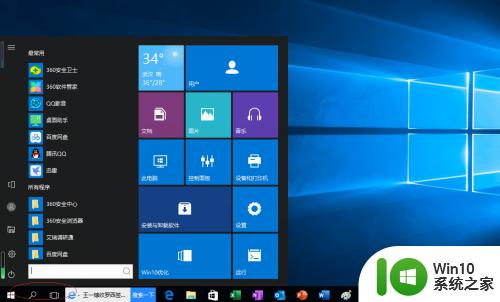
2.选择"控制面板"最佳搜索匹配项

3.点击"系统和安全|系统"图标
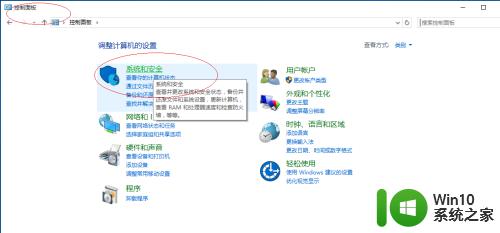
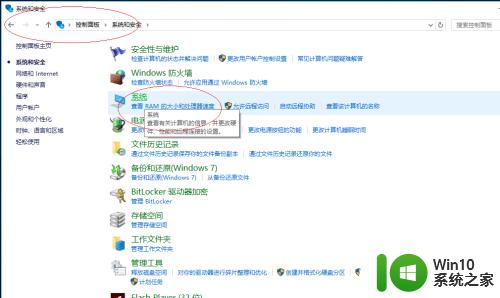
4.接下来,点击左侧"高级系统设置"链接
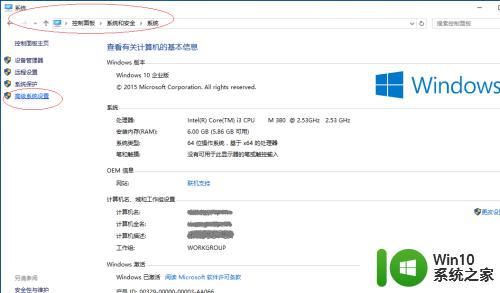
5.点击"启动和故障恢复|设置..."按钮
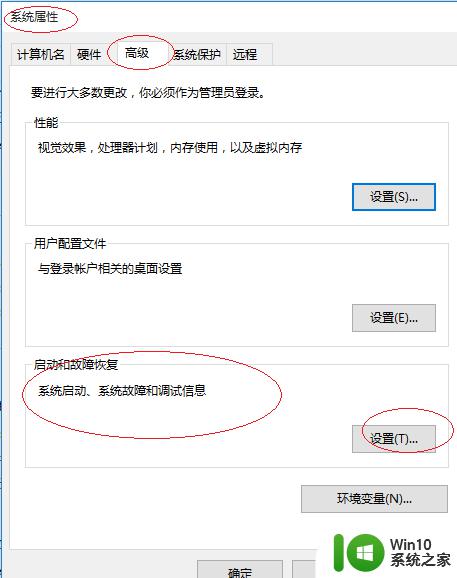
6.完成设置系统启动和故障恢复功能的操作,本例到此谢谢关注
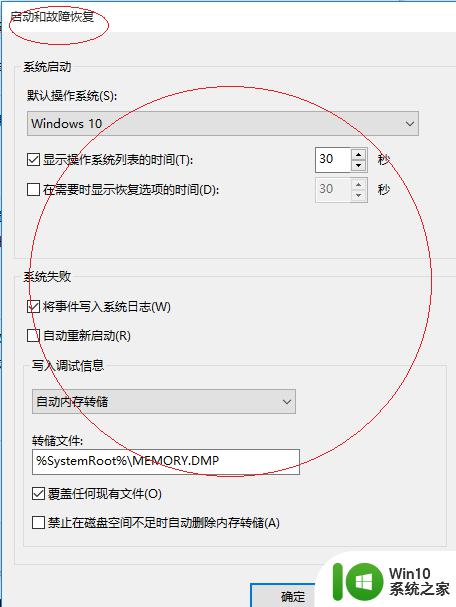
以上就是win10启动和故障恢复的设置方法的全部内容,有遇到这种情况的用户可以按照小编的方法来进行解决,希望能够帮助到大家。
win10启动和故障恢复的设置方法 windows10启动和故障恢复如何设置相关教程
- w10打开启动和故障修复的方法 W10电脑启动故障修复步骤
- win10怎么进入故障修复界面 win10故障修复界面如何进入
- win10电脑无法启动提示File:\BOOT\BCD如何修复 win10 file \boot\bcd故障完美解决步骤
- win10系统自动修复无法修复怎么解决 win10系统自动修复无法修复电脑故障处理方法
- win10使用恢复模式修复蓝屏故障 win10系统蓝屏如何强制修复方法
- win10修复桌面图标故障的方法 win10桌面图标怎么修复
- win10一键恢复出厂设置的方法 win10如何快速恢复出厂设置
- window10设置开机启动项的最佳方法 如何在Windows10中设置开机启动项
- 图文教你解决win10电脑重启故障 win10系统频繁重启怎么办
- win10恢复出厂设置后无限重启怎么办 win10恢复出厂设置无限重启如何解决
- win10强制恢复出厂设置的步骤和注意事项 如何在win10系统中进行强制恢复出厂设置的操作
- windows10如何恢复出厂设置找不到恢复环境 windows10如何进行系统恢复到出厂设置
- 蜘蛛侠:暗影之网win10无法运行解决方法 蜘蛛侠暗影之网win10闪退解决方法
- win10玩只狼:影逝二度游戏卡顿什么原因 win10玩只狼:影逝二度游戏卡顿的处理方法 win10只狼影逝二度游戏卡顿解决方法
- 《极品飞车13:变速》win10无法启动解决方法 极品飞车13变速win10闪退解决方法
- win10桌面图标设置没有权限访问如何处理 Win10桌面图标权限访问被拒绝怎么办
win10系统教程推荐
- 1 蜘蛛侠:暗影之网win10无法运行解决方法 蜘蛛侠暗影之网win10闪退解决方法
- 2 win10桌面图标设置没有权限访问如何处理 Win10桌面图标权限访问被拒绝怎么办
- 3 win10关闭个人信息收集的最佳方法 如何在win10中关闭个人信息收集
- 4 英雄联盟win10无法初始化图像设备怎么办 英雄联盟win10启动黑屏怎么解决
- 5 win10需要来自system权限才能删除解决方法 Win10删除文件需要管理员权限解决方法
- 6 win10电脑查看激活密码的快捷方法 win10电脑激活密码查看方法
- 7 win10平板模式怎么切换电脑模式快捷键 win10平板模式如何切换至电脑模式
- 8 win10 usb无法识别鼠标无法操作如何修复 Win10 USB接口无法识别鼠标怎么办
- 9 笔记本电脑win10更新后开机黑屏很久才有画面如何修复 win10更新后笔记本电脑开机黑屏怎么办
- 10 电脑w10设备管理器里没有蓝牙怎么办 电脑w10蓝牙设备管理器找不到
win10系统推荐
- 1 番茄家园ghost win10 32位官方最新版下载v2023.12
- 2 萝卜家园ghost win10 32位安装稳定版下载v2023.12
- 3 电脑公司ghost win10 64位专业免激活版v2023.12
- 4 番茄家园ghost win10 32位旗舰破解版v2023.12
- 5 索尼笔记本ghost win10 64位原版正式版v2023.12
- 6 系统之家ghost win10 64位u盘家庭版v2023.12
- 7 电脑公司ghost win10 64位官方破解版v2023.12
- 8 系统之家windows10 64位原版安装版v2023.12
- 9 深度技术ghost win10 64位极速稳定版v2023.12
- 10 雨林木风ghost win10 64位专业旗舰版v2023.12